Wie Sie Ihre Domain bei Infomaniak authentifizieren
In diesem Artikel wird erklärt, wie Sie die Authentifizierung Ihrer Domain bei Infomaniak einrichten.
Was Sie benötigen:
- ein systeme.io-Konto
- eine Domain bei Infomaniak
Fall Nr. 1: Sie versenden Ihre E-Mails mit systeme.io
Schritt 1: Melden Sie sich in Ihrem systeme.io-Konto an
Klicken Sie auf Ihr Profilbild und dann auf Einstellungen (1), anschließend auf E-Mails (2).
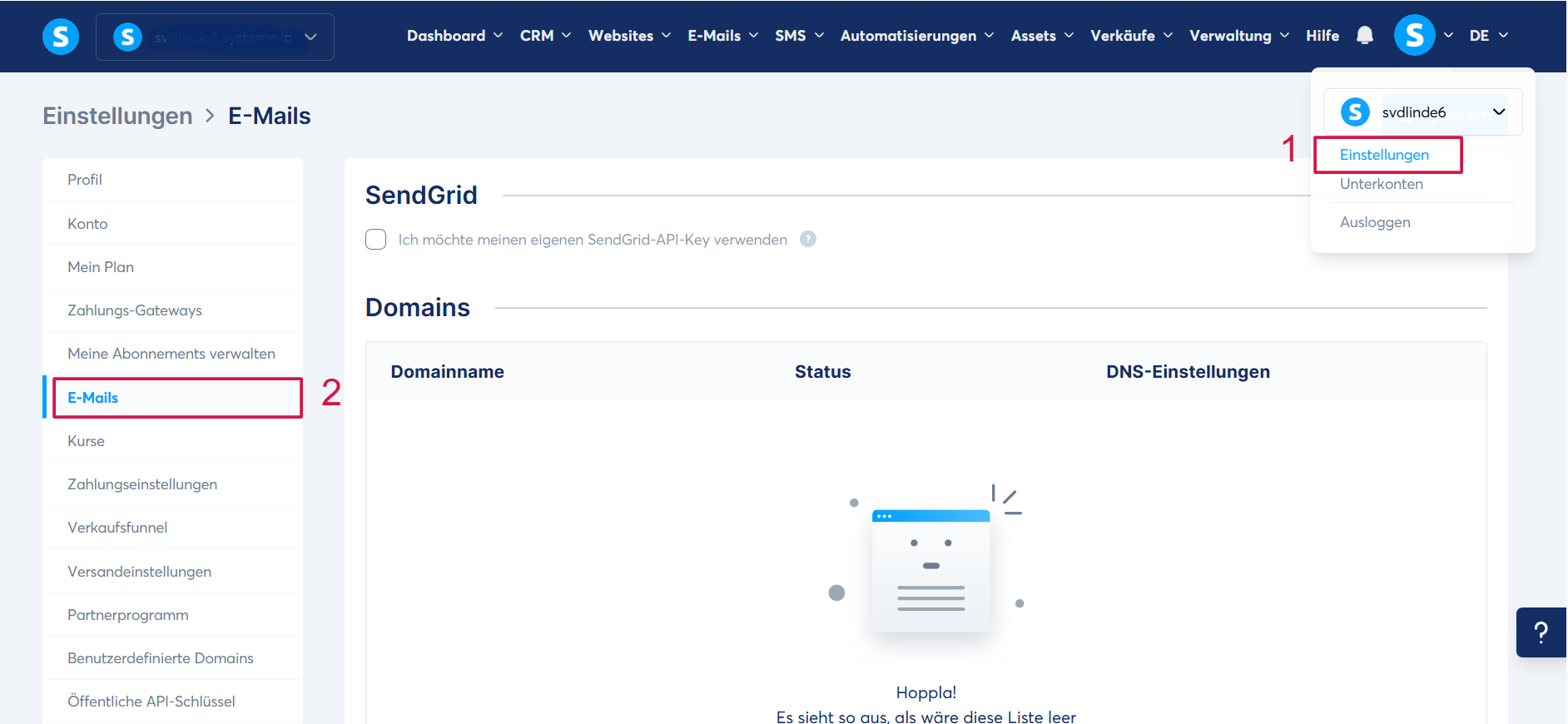
Wechseln Sie zum Abschnitt „Domains“ und klicken Sie dann auf „Klicken Sie hier, um Ihre Domain zu authentifizieren und ihre Informationen in Ihrer E-Mail-Kopfzeile anzuzeigen, was Ihre E-Mail-Zustellungsraten verbessern wird“ (3).
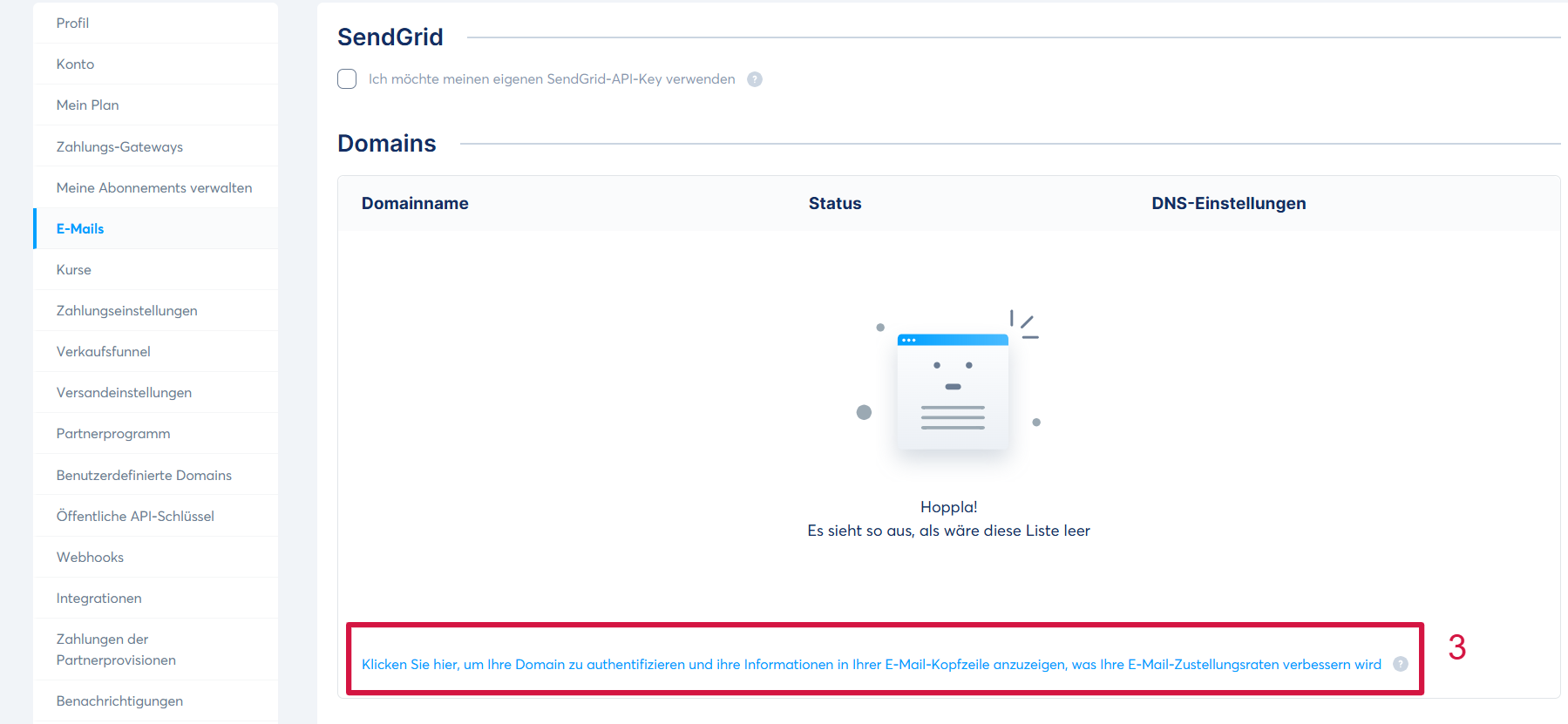
Ein Pop-up-Fenster erscheint, in dem Sie Ihren Domainnamen ohne die drei „www“ eingeben müssen (4).
Sobald der Domainname eingetragen ist, klicken Sie auf „Speichern“, um die drei (3) CNAME-Einträge und einen (1) TXT-Eintrag zu erzeugen (5). Diese Einträge werden in einem neuen Pop-up-Fenster angezeigt.
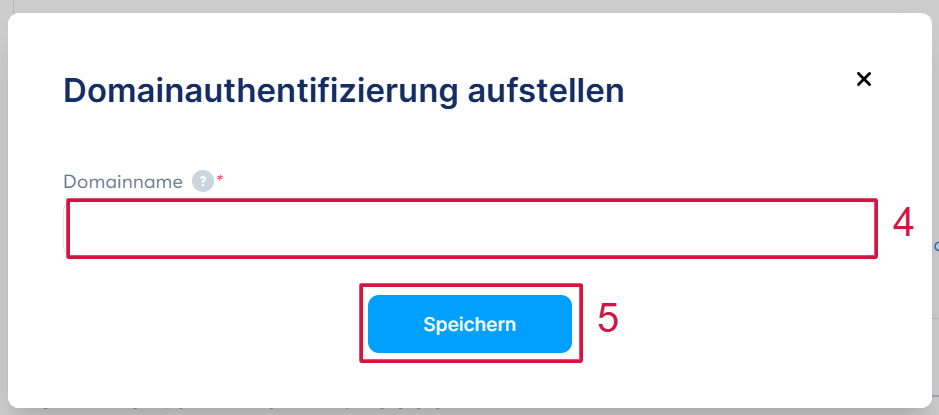
Beispiel: sio-test.com
Anschließend können Sie die Liste der DNS-Einträge anzeigen, indem Sie einfach die aktuelle Seite aktualisieren und dann auf das Augensymbol klicken.
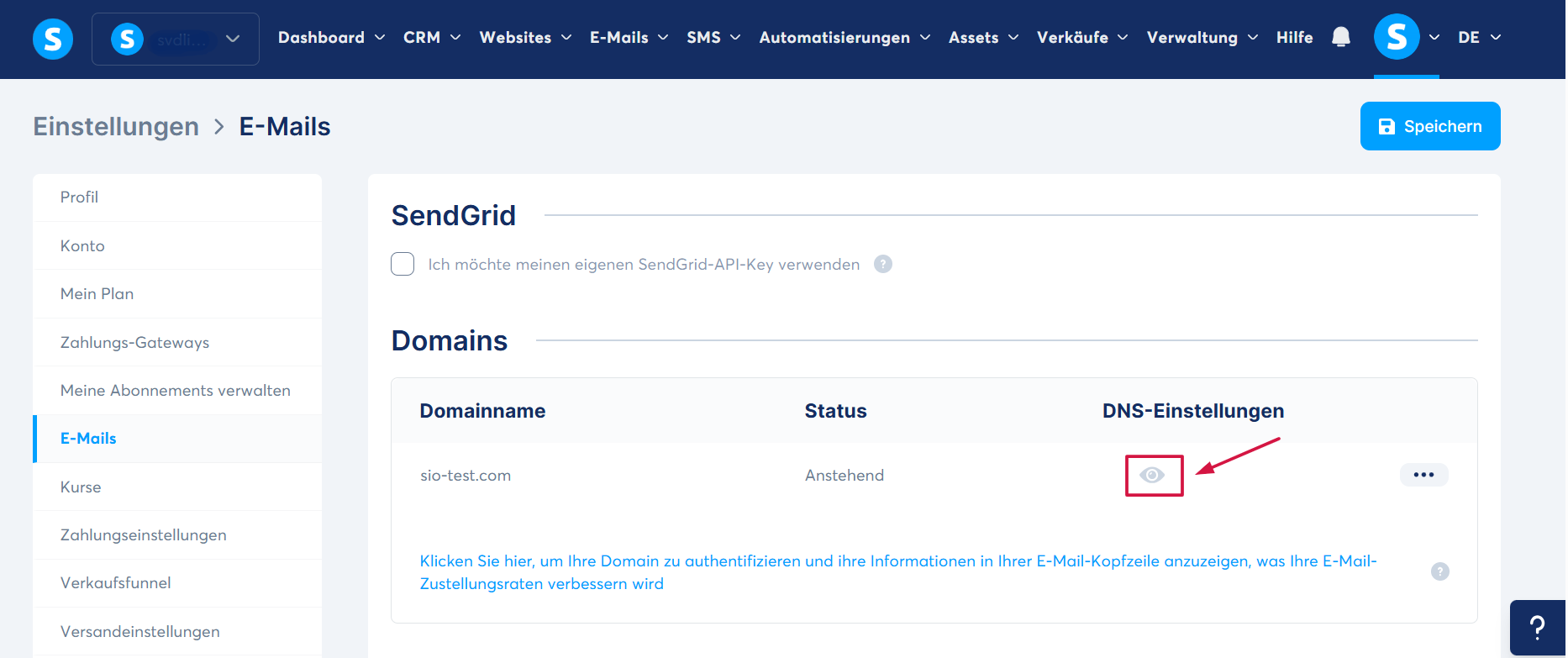
Sie sehen drei (3) CNAME-Einträge und einen (1) TXT-Eintrag, die eingetragen werden müssen, damit Ihre Domain authentifiziert wird. Um mehr über das Hinzufügen eines DMARC-Eintrags zu erfahren, klicken Sie hier.
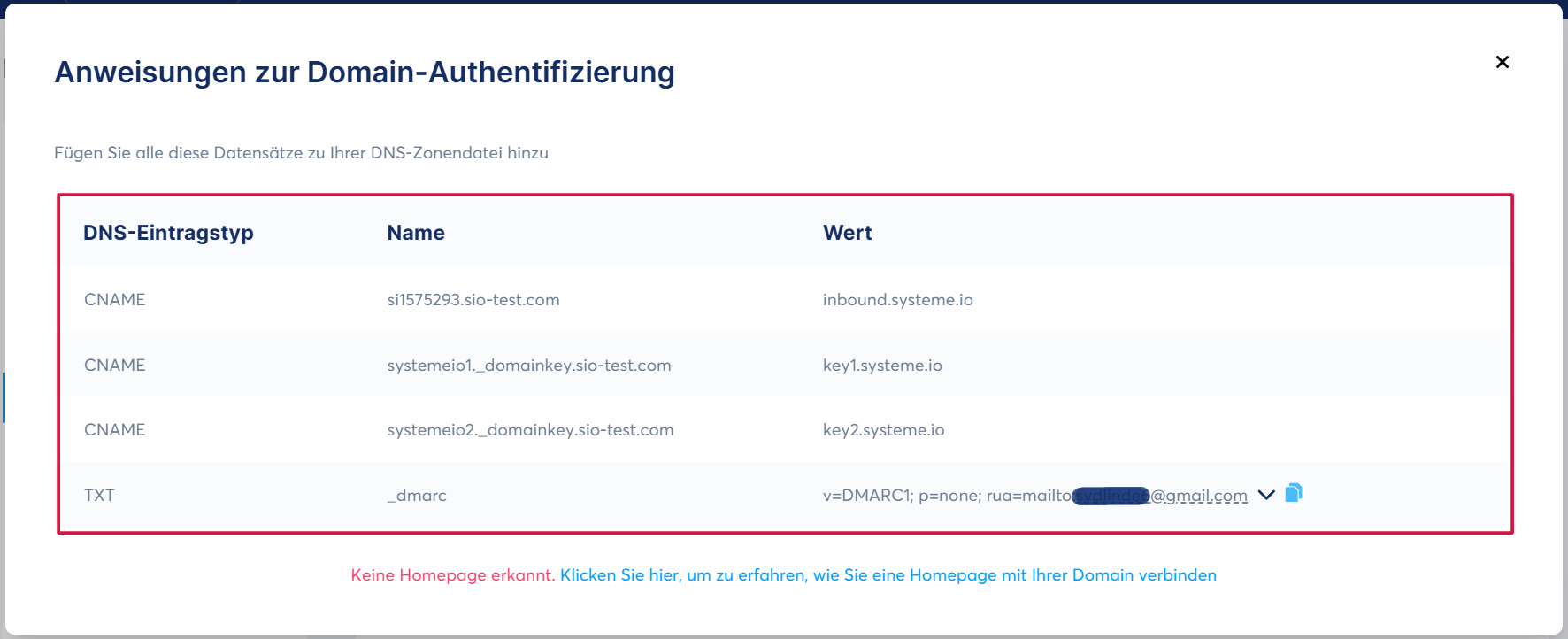
WICHTIG:
1) Die Authentifizierung einer Domain ist verpflichtend, um E-Mails über systeme.io versenden zu können.
2) Die Domain, die Sie authentifizieren möchten, muss auf eine funktionsfähige Website weiterleiten. Das bedeutet: Wenn Sie auf die Domain klicken, sollten Sie auf eine aktive Seite weitergeleitet werden, nicht auf eine Fehlerseite. Andernfalls könnten empfangende Server den Versand Ihrer E-Mails blockieren.
Beispiel: Die Website sio-test.com muss funktionsfähig sein. Andernfalls kann es passieren, dass Ihre Kontakte keine E-Mails erhalten, wenn Sie E-Mails über die Adresse dieser Domain versenden, da die Server den Versand blockieren könnten.
3) Es ist nicht möglich, eine Domain zu authentifizieren, die zu einer persönlichen E-Mail-Adresse wie Gmail, Yahoo, Protonmail usw. gehört. Sie können nur eine eigene Domain authentifizieren.
Schritt 2: In Ihrem Hosting-Konto:
Sie müssen diese DNS-Einträge kopieren, um sie in die DNS-Einstellungen Ihrer Website beim Webhost einzufügen.
Gehen Sie dazu zu den DNS-Einstellungen, um die DNS-Zone Ihrer Domain zu bearbeiten.
Hinweis: Wenn Sie die Einstellungen bei Ihrem Host nicht finden, wenden Sie sich an den Support, damit Ihnen die notwendigen Schritte gezeigt werden.
Melden Sie sich in Ihrem Infomaniak-Konto an, indem Sie hier klicken.
- Nach dem Login navigieren Sie zu der Domain, die Sie authentifizieren möchten, klicken auf „DNS-Zone“ und anschließend auf „Eintrag hinzufügen“ (Add a record).

- Wählen Sie die Option „CNAME“, um die ersten drei Einträge hinzuzufügen.

Es werden Formularfelder angezeigt, die Sie ausfüllen müssen:
- Gehen Sie zurück zu der Liste der CNAME-Einträge, die Sie in Ihrem systeme.io-Konto erstellt haben, und kopieren Sie die Angaben wie im Bild unten gezeigt.
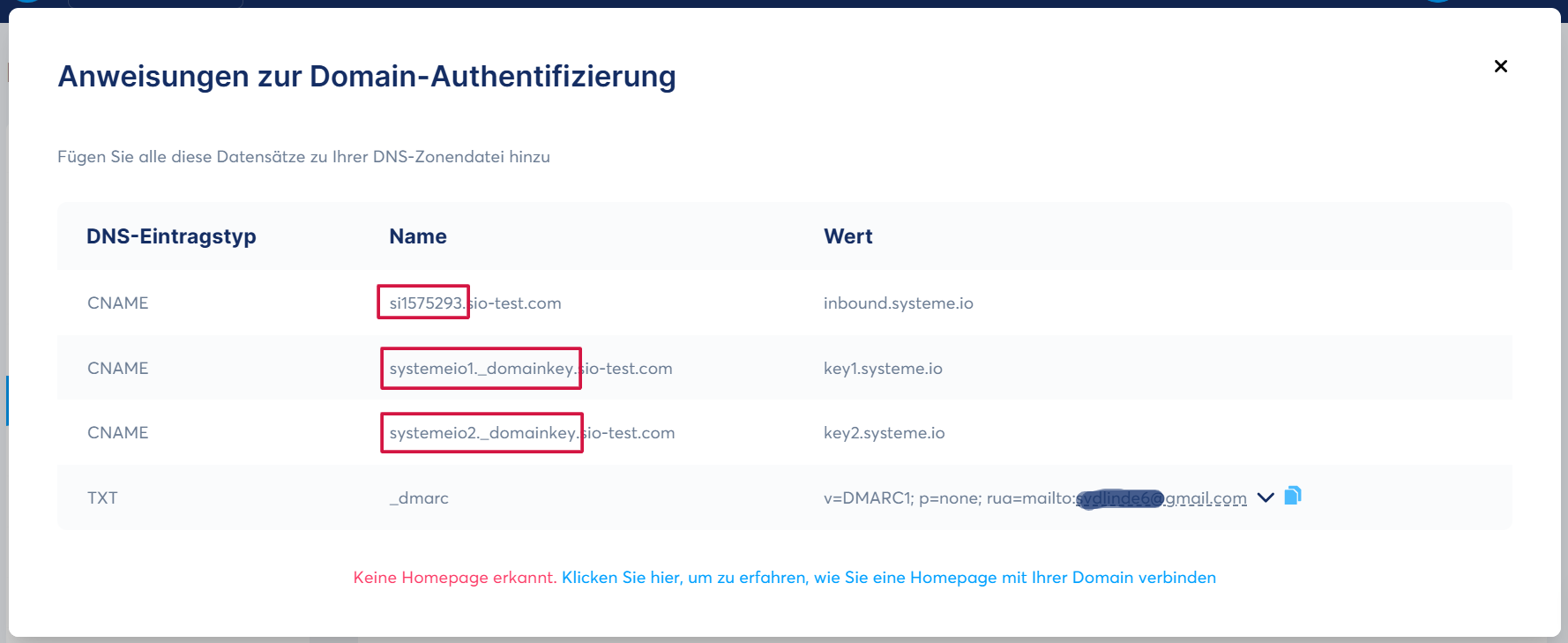
- Geben Sie im Feld „Source (Quelle)“ Ihres Hosts das ein, was im Feld „Name“ angegeben ist, jedoch nicht den gesamten Eintrag, sondern nur die Zahlen und Buchstaben, die vor Ihrem Domainnamen stehen.
In unserem Beispiel müssen wir „si1575293“ eingeben.
- Geben Sie im Feld „Target (Ziel)“ Ihres Hosts das ein, was im Feld „Wert“ steht, und fügen Sie am Ende einen Punkt „.“ hinzu.
In unserem Beispiel lautet der Eintrag: „inbound.systeme.io.“
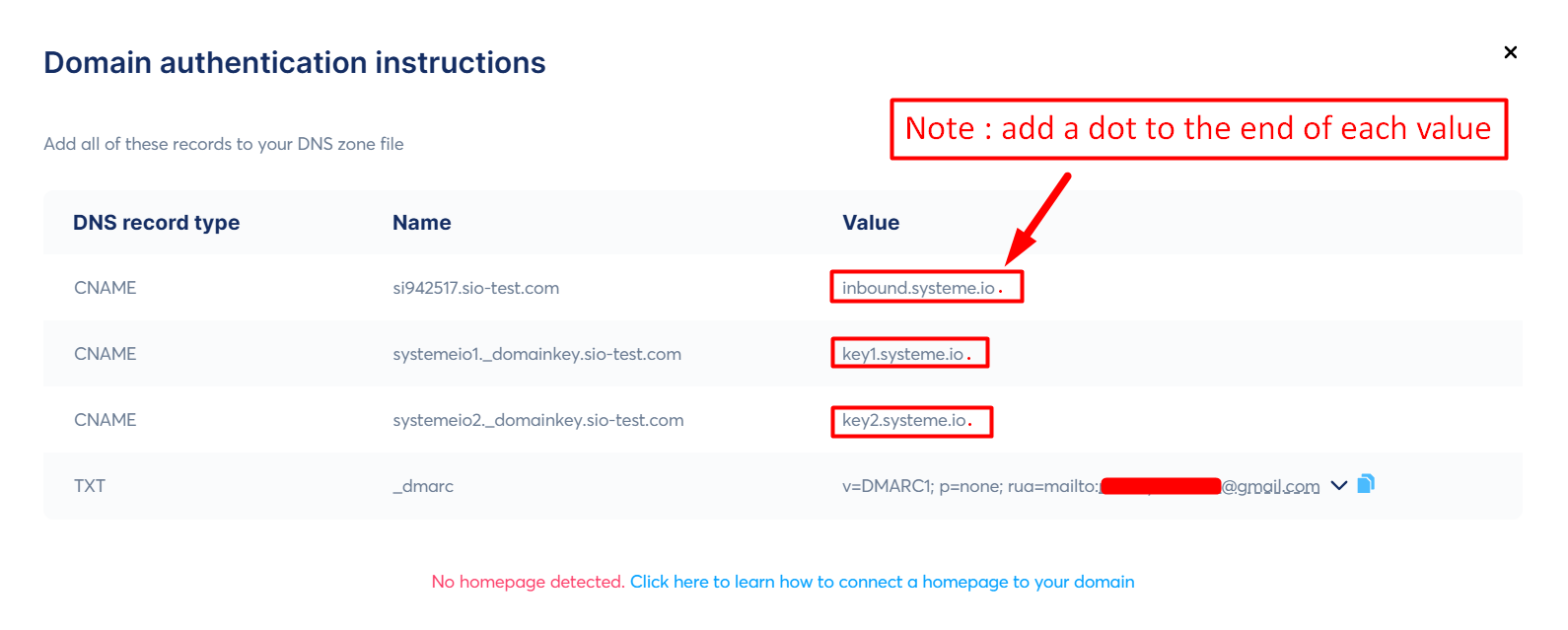
So sieht jede Zeile aus, die Sie in die DNS-Zone Ihres Hosts einfügen müssen (diese Werte dienen nur als Beispiele):
Name (Source) : si1575293 Wert (target) : inbound.systeme.io.
Name (Source) : systemeio1._domainkey. Wert (target) : key1.systeme.io.
Name (Source) : systemeio2._domainkey Value (target) : key2.systeme.io.
- Klicken Sie auf „Speichern (Save)“, um die Eingaben zu bestätigen.

Hinweis: Sie haben drei (3) CNAME-Einträge; die Operation muss dreimal, jeweils für einen CNAME, durchgeführt werden, um sie zu registrieren.
- Wählen Sie anschließend die Option „TXT“, um den DMARC-Eintrag hinzuzufügen.

- Gehen Sie zurück zur Liste der Einträge, um den TXT-Eintrag, der in Ihrem systeme.io-Konto erstellt wurde, hinzuzufügen, und kopieren Sie die Angaben wie im Bild unten gezeigt.
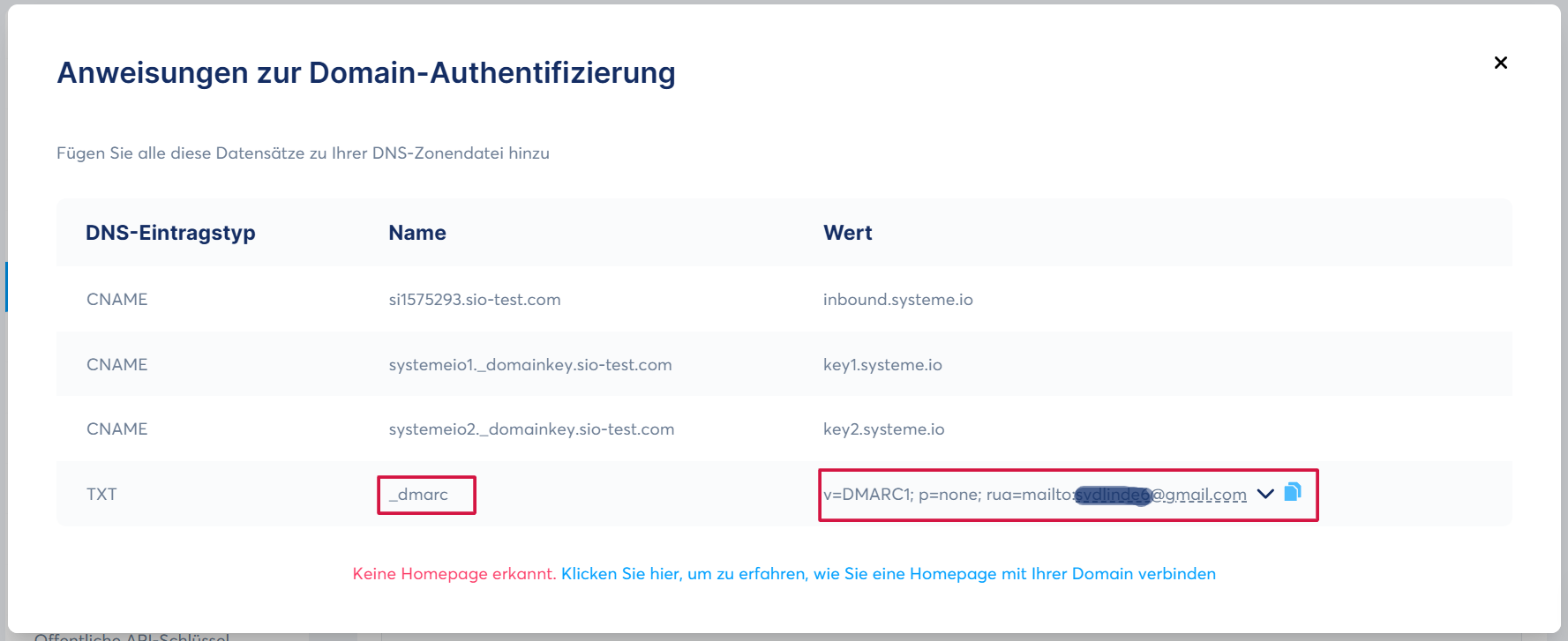
So sieht jede Zeile aus, die Sie in die DNS-Zone Ihres Hosts einfügen müssen (diese Werte dienen nur als Beispiele):
- Name (Quelle): _dmarc
- Wert (Ziel): v=DMARC1; p=none; rua=mailto:example@gmail.com
- Klicken Sie auf „Speichern“, um die Eingaben zu bestätigen.

- Überprüfen Sie, ob Ihre CNAME-Einträge korrekt konfiguriert sind, auf folgender Seite: DNS checker
Wenn die Ergebnisse für Ihre drei CNAMEs grün angezeigt werden, bedeutet dies, dass Ihre Domain erfolgreich authentifiziert wurde. Alles, was Sie jetzt noch tun müssen, ist den Support zu kontaktieren, damit die Überprüfung auf deren Seite erfolgt: https://systeme.io/de/support/contact-us
CNAME-Verifizierung 01:

CNAME-Verifizierung 02:

CNAME-Verifizierung 03:

Wenn hingegen einer oder mehrere Ihrer CNAME-Einträge rot angezeigt werden, müssen Sie die Vorgehensweise überprüfen und sicherstellen, dass keine Fehler in den DNS-Einträgen bei Ihrem Host vorliegen.

In diesem speziellen Fall, wenn Sie das Problem nicht selbst lösen können, sollten Sie den Support kontaktieren und einen Screenshot der DNS-Einträge Ihres Hosts beifügen, damit das Team Sie bei der erneuten Durchführung der Schritte unterstützen kann.
Hinweis: In jedem Fall müssen Sie den Support kontaktieren, nachdem Sie die Schritte ausgeführt haben: https://systeme.io/de/support/contact-us.
- Überprüfen Sie außerdem, ob Ihr DMARC-Eintrag hinzugefügt wurde, indem Sie auf der Website https://mxtoolbox.com/dmarc.aspx nach Ihrem Domainnamen suchen.

WICHTIGER HINWEIS: Um E-Mails mit der Domain zu versenden, die Sie gerade authentifiziert haben, müssen Sie die Absender-E-Mail-Adresse Ihrer Domain bestätigen, wie im entsprechenden Artikel beschrieben."So bestätigen Sie Ihre E-Mail-Absenderadresse"
Fall Nr. 2: Sie verwenden Ihr eigenes SendGrid-Konto
Wenn Sie Ihr eigenes SendGrid-Konto zum Versenden von E-Mails nutzen und nicht den Autoresponder von systeme.io verwenden, wird empfohlen, den SendGrid-Support zu kontaktieren, um Anweisungen zur Authentifizierung Ihrer Domain bei Infomaniak zu erhalten.
Dies dient dazu, die Zustellbarkeit Ihrer E-Mails zu verbessern.
Verwandte Hilfeseiten: